Suivi des déploiements
Après le déploiement d'un package, vous pouvez suivre le statut du déploiement par package. Vous pouvez afficher et filtrer une liste de déploiements de production d'un ou plusieurs packages sélectionnés. En outre, vous pouvez supprimer, modifier ou annuler un déploiement.
Procédez comme suit pour ouvrir la page Suivre les déploiements :
1. Dans le panneau de commandes ThingWorx Software Content Management, vous pouvez cliquer sur l'un des éléments suivants :
a. Dans le volet de gauche, accédez à > . La fonction de modification est désactivée dans ce cas.
b. Dans le volet de gauche, accédez à > .
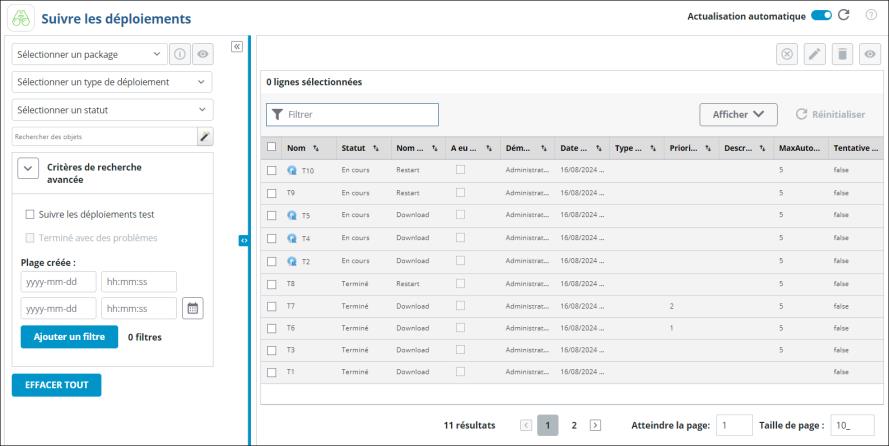
2. Cliquez sur Sélectionner un package pour sélectionner le package à suivre.
3. Cliquez sur Sélectionner un type de déploiement pour choisir le type Unique ou Perpétuel. Si vous sélectionnez Perpétuel, ce type est identifié par l'icône  .
.
4. Cliquez sur Sélectionner un statut pour spécifier les statuts de déploiement que vous souhaitez suivre ou, dans la liste Sélectionner un statut, spécifiez les statuts de déploiement à suivre.
5. Cliquez sur  pour rechercher des objets.
pour rechercher des objets.
 pour rechercher des objets.
pour rechercher des objets.6. Développez Critères de recherche avancée pour surveiller les déploiements testés.
La case Suivre le déploiement test est cochée par défaut dans Déploiement test. |
7. Pour activer la case à cocher Terminé avec des problèmes, sélectionnez le statut Terminé dans le champ Sélectionner un statut.
8. Dans la table Plage de création, vous pouvez développer le calendrier pour sélectionner la date et l'heure. Cela permet de suivre tous les déploiements dans cette plage. Vous pouvez également spécifier la date et l'heure de suivi des déploiements au sein de cette plage sous Plage de création.
Lorsqu'un nouveau déploiement est créé à l'aide des critères de recherche enregistrée, le nombre d'actifs est au départ égal à 0. Cela s'explique par le fait que la minuterie d'analyse a besoin de temps pour ajouter des actifs. Si la requête de recherche enregistrée pour le déploiement inclut de nombreux actifs, le nombre d'actifs affichés sur la page Suivre le déploiement peut prendre un peu temps à s'afficher. Toutefois, le nombre d'actifs sera mis à jour une fois que la minuterie d'analyse aura ajouté les actifs.
Vous pouvez utiliser n'importe quelle combinaison de filtres disponibles pour configurer le tableau des déploiements sur le côté droit de la page Suivi des déploiements. L'affichage du tableau Déploiements utilise les paramètres par défaut, mais vous pouvez configurer le tableau en fonction de vos besoins.
Pour plus d'informations sur le package que vous avez déployé, consultez la rubrique Afficher les actifs pour le déploiement.
Pour plus d'informations sur les états des cibles de livraison, consultez la rubrique Messages de statut de cible de livraison pendant le déploiement.
Vous pouvez effectuer les actions suivantes à partir de la page Suivre les déploiements :
•  Annuler le déploiement sélectionné. Pour plus d'informations, consultez la rubrique Annulation du déploiement d'un package.
Annuler le déploiement sélectionné. Pour plus d'informations, consultez la rubrique Annulation du déploiement d'un package.
 Annuler le déploiement sélectionné. Pour plus d'informations, consultez la rubrique Annulation du déploiement d'un package.
Annuler le déploiement sélectionné. Pour plus d'informations, consultez la rubrique Annulation du déploiement d'un package.•  Supprimer le déploiement sélectionné.
Supprimer le déploiement sélectionné.
 Supprimer le déploiement sélectionné.
Supprimer le déploiement sélectionné.•  Modifier le déploiement sélectionné. Vous pouvez modifier les détails suivants d'un déploiement :
Modifier le déploiement sélectionné. Vous pouvez modifier les détails suivants d'un déploiement :
 Modifier le déploiement sélectionné. Vous pouvez modifier les détails suivants d'un déploiement :
Modifier le déploiement sélectionné. Vous pouvez modifier les détails suivants d'un déploiement :◦ Nom
◦ Description
◦ Heures de téléchargement et d'installation pour le déploiement d'un package basé sur un fichier ou heure de début du déploiement d'un package basé sur des instructions.
Vous ne pouvez modifier l'heure que pour les déploiements planifiés. Une fois que l'heure de début et l'heure d'installation ont été atteintes, vous ne pouvez plus les modifier. |
◦ Priorité
◦ Fréquence d'analyse (min)
◦ Réinstaller
◦ Paramètres de tentative auto. : vous pouvez modifier les paramètres d'intervalle et de fenêtre du déploiement. Si vous avez activé le type de tentative Illimité lors de la création du déploiement, vous pouvez le supprimer. Dans ce cas, la configuration de Nbre max. de tentatives auto. par défaut sera rétablie pour le déploiement et seul ce nombre de tentatives sera appliqué. Si le nombre maximal de tentatives automatique a déjà été dépassé, aucune nouvelle tentative ne sera effectuée.
La page Suivre le déploiement affiche également les états suivants de l'actif (cible de livraison) durant le déploiement et le nombre d'actifs (pour tous les déploiements) à chacun des états :
• Créé
• En cours
• Terminé
• Echec
• Inéligible
• Abandonné
• Annulé par l'utilisateur
Si plusieurs déploiements sont sélectionnés, les numéros affichés correspondent aux nombres cumulés. |

 pour
pour